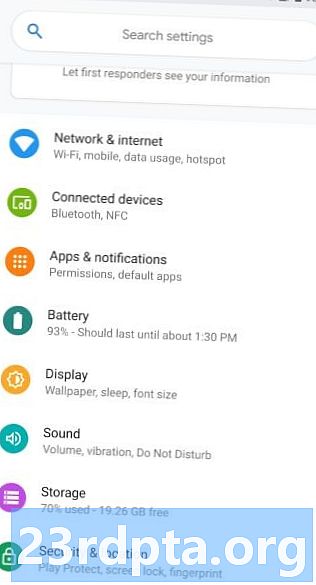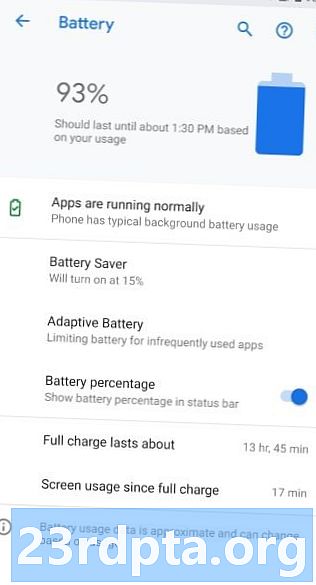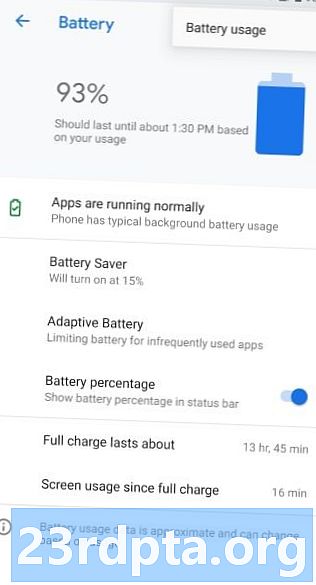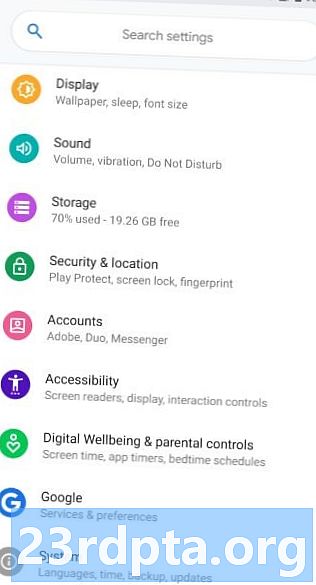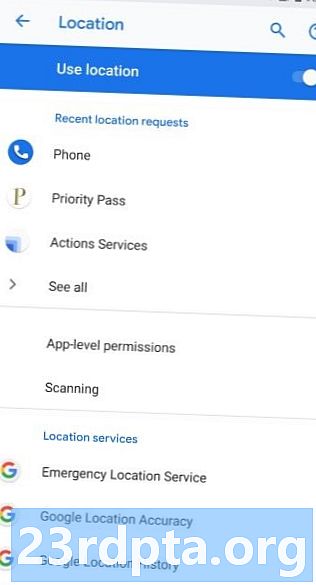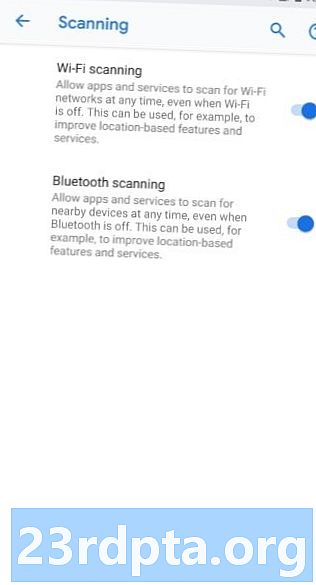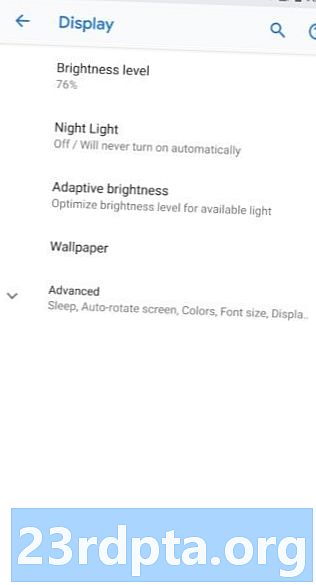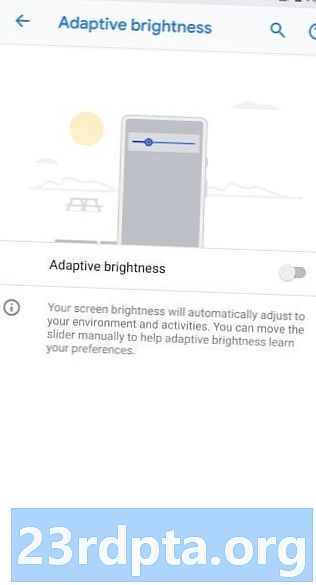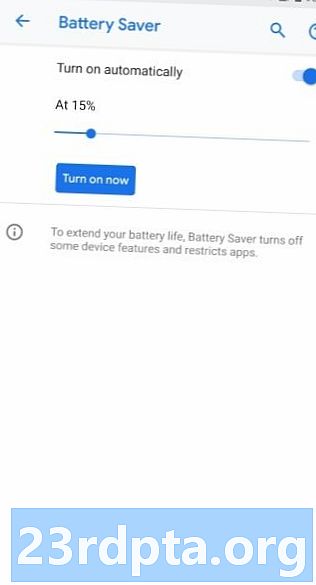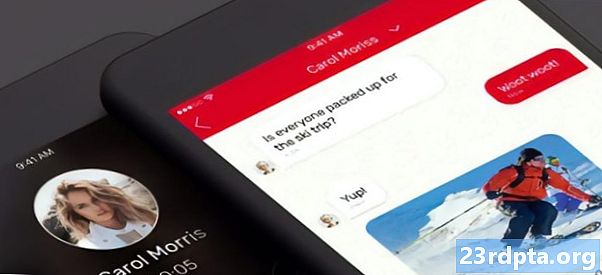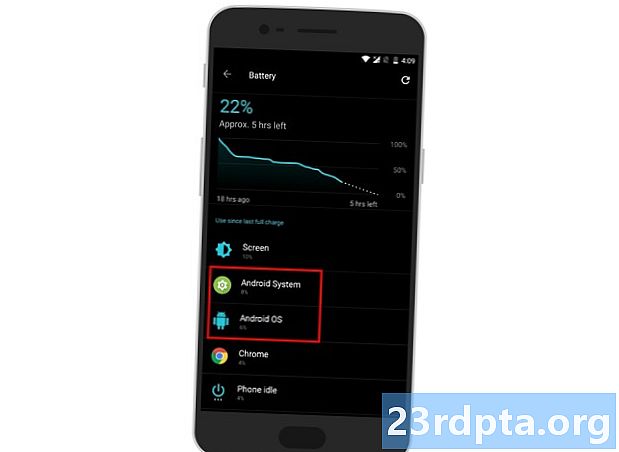
Innhold
- Apper som kan forårsake Android-batteri
- Sjekk GPS- og posisjonsinnstillinger
- Juster skjerminnstillinger
- Aktiver strømsparingsmodus
- Diverse innstillinger og funksjoner du må vurdere for å forhindre at Android-batteriet tømmes
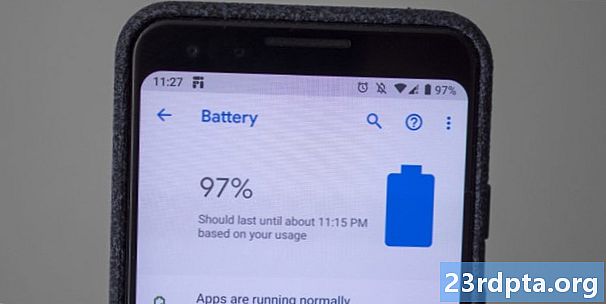
Å lytte til musikk, spille spill, se på film, ta bilder, surfe på sosiale medier og mer - vi kan gjøre alt på smarttelefonene våre. Et aspekt som dessverre ikke har holdt på er batteriet. Batteriene blir større, programvaren er mer optimalisert og ladingen går raskere, men en telefon som varer om dagen anses fortsatt som imponerende. Hvis du har opplevd problemer med batterilader på Android-telefonen, må du ikke se lenger. Vi har rundet opp noen tips og triks for hvordan du løser problemer med Android-batteriavløp.
Les også: Beste batteripakker | Beste telefoner med langvarige batterier
Apper som kan forårsake Android-batteri
Det er flott at det er en app for bokstavelig talt alt, men noen er ikke spesielt vennlige på telefonens batteritid. I noen få tilfeller kan visse apper forårsake unødvendig batterilader uten at du engang vet om det.
Slik sjekker du batteriets bruk av appen
- Gå til for å sjekke hvilken app som bruker mest batteri Innstillinger> Batteri> Batteribruk. Husk at trinnene kan variere og avhenger av telefonens programvare. På en enhet som kjører lager Android 9 Pie, blir batteribruk funnet ved å trykke på menyikonet (tre vertikale prikker) øverst til høyre hjørne.
- Hvis du bruker en app over lengre tid, vil den appen trolig vises øverst på batteribruken din. Forsøk imidlertid å oppdage enhver anomal oppførsel, spesielt i apper som du ikke har brukt aktivt på en stund. Noen apper kjører i bakgrunnen uten at du engang vet det, noe som forårsaker unødvendig Android-batteri.
- Sørg også for å sjekke lysstyrken på skjermen. Skjermen din er en av de mest ressurskrevende delene av telefonen din, så å forlate lysstyrken på full blest kan definitivt føre til dårlig batterilevetid.
- Noen apper begynner å forårsake overraskende batterilader etter en oppdatering. Det eneste alternativet er å vente på at utvikleren fikser problemet. Hvis batteritapet er betydelig nok til å være et problem, er det beste alternativet å avinstallere appen til en løsning er tilgjengelig.
- Hvis du finner mange apper som kjører i bakgrunnen, kan du sjekke den veldig nyttige guiden vår om hvordan du løser dette problemet.
Hvor hurtig lading virkelig fungerer
Sjekk GPS- og posisjonsinnstillinger
Hvis du noen gang har brukt en navigasjonsapp, vil du vite at GPS-en kan føre til at batteriet tappes veldig raskt. Noen apper bruker imidlertid også lokasjonstjenester når de er aktive eller til og med når de kjører i bakgrunnen.
Slik kontrollerer du stedsinnstillinger
- Å deaktivere lokasjonstjenester er ikke alltid mulig, men er ideelt hvis du vil forlenge batteriets levetid.
- Hvis du ikke bruker telefonen til navigering, kan du bytte posisjonsinnstillingen til Bare enhet. Med høye nøyaktighetsmoduser bruker telefonen Wi-Fi og Bluetooth for å presisere plasseringen din nøyaktig. Imidlertid forårsaker dette ekstra belastning på batteriet og er egentlig ikke nødvendig så ofte.
- Gå til Innstillinger> Sikkerhet og plassering> Plassering og bytt modus til Bare enhet. På Android Pie-telefoner må du gå til Innstillinger> Sikkerhet og plassering> Avansert> Skanning og deaktiver Wi-Fi-skanning og Bluetooth-skanning. Igjen, dette er ikke de mest praktiske innstillingene du kan slå av, men de kan drastisk bidra til å forhindre at Android-batteriet går av.
- Du bør også sjekke og sørge for at apper ikke bruker lokasjonstjenester uten å trenge det. Du kan sjekke hvilken som har tilgang til lokasjonen ved å gå til Innstillinger> Apper og varsler> App-tillatelser> Plassering. Deaktiver tilgang til sjelden brukte apper som ikke trenger lokasjonstjenester hele tiden.
Juster skjerminnstillinger
Et lyst, levende display er alltid flott å se på, men det er absolutt ikke bra for batterilevetid. Det er noen få endringer du kan gjøre for å hjelpe deg med å få mest mulig batteri ut av smarttelefonen.
- Nesten hver telefon har en funksjon for automatisk lysstyrke som gjør justeringer av lysstyrken på skjermen ved å ta omgivelseslys i betraktning. For å stoppe batteriladingen er det beste alternativet å slå av denne innstillingen og manuelt stille skjermens lysstyrke til et relativt lavt nivå. Den eneste gangen du trenger å slå opp lysstyrken er utendørs på dagen for å hjelpe med synligheten.
- For å gjøre det, gå til Innstillinger> Skjerm> Tilpasningsdyktig (eller automatisk) lysstyrke og slå den av. I skjerminnstillingene finner du også en lysstyrkeinnstilling som du kan justere. Enda bedre, en lysstyrke-glidebryter skal være tilgjengelig i rullegardinmenyen for varsling som en del av hurtiginnstillinger-menyen.
- Hvis du har en telefon med en AMOLED-skjerm, kan du også øke batterilevetiden ved å bytte til en Dark Mode på et app- eller systemnivå, hvis tilgjengelig. Android Q vil introdusere en systemomfattende Dark Mode. Men mange apper fra Google og tredjeparter har funksjonen allerede.Selv om Dark Mode ikke er tilgjengelig, kan det å gjøre mørke bakgrunnsbilder med mange dype svarte bare gjøre en liten forskjell.
- Du kan også redusere innstillingen for tidsavbrudd for søvn. Dette sikrer at skjermen ikke blir stående på for lenge etter inaktivitet. Den korteste tilgjengelige varigheten er 15 sekunder. Gå til Innstillinger> Skjerm> Avansert> Dvale.
- Flaggskip Samsung-smarttelefoner lar deg endre skjermoppløsningen. Gå til Innstillinger> Skjerm> Endre skjermoppløsning og velg Full HD eller HD.
Aktiver strømsparingsmodus
Strømsparende modus er en fantastisk måte å få litt mer juice ut av smarttelefonbatteriet når det går under en viss terskel.
- I de fleste tilfeller deaktiverer denne modusen tjenester og funksjoner som ikke er viktige, og sikrer at du i det minste kan ringe eller sende en om nødvendig.
- Ulike OEM-er har imidlertid veldig forskjellige strømsparingsmodus. For eksempel har Samsung og Huawei-enheter også en Ultra strømsparende modus som i utgangspunktet strips smarttelefonen ned til en funksjonstelefon.
- På lager Android Pie, gå til Innstillinger> Batteri> Batterisparing. Hvis du aktiverer denne modusen, har du muligheten til å stille inn batterinivået som det automatisk skal aktiveres på.
- På Android Pie finner du også en batteriinnstilling kalt Adaptive Battery. Dette begrenser batteriet for ofte brukte apper og tilpasser seg bruken din jo lenger du bruker telefonen.
Diverse innstillinger og funksjoner du må vurdere for å forhindre at Android-batteriet tømmes
Det er ofte en rekke funksjoner og innstillinger som er aktivert som standard og kan forårsake unødvendig Android-batteri.
- Live bakgrunnsbilder er bra, men kan redusere batteriets levetid. Vanlige bakgrunnsbilder er definitivt det mer batterivennlige valget. Og hvis telefonen din har en AMOLED-skjerm, er mørke bakgrunnsbilder med mange svarte enda bedre.
- Det samme gjelder widgets. De er nyttige, praktiske og setter alt du trenger foran og midt. Hvis du bare beholder viktige widgeter, eller ideelt sett ingen, i det hele tatt, vil det forlenge batteriets levetid litt.
- Slå av innstillinger som NFC, Bluetooth og Wi-Fi når de ikke er i bruk. På nyere telefoner kan det hende du også har en funksjon som heter Automatisk Wi-Fi som kan deaktiveres. Du finner disse i hurtiginnstillinger-menyen i rullegardinmenyen for varsling.
- En dårlig nettverkstilkobling kan også føre til at batteriet tappes veldig raskt. Hvis du absolutt ikke må være koblet til et mobilnettverk, kan du slå på flymodus for å øke batterilevetiden betydelig.
- Du kan også prøve å slå av vibrasjoner og redusere volumet på ringetoner og varsler for å skvise så mye liv ut av batteriet som mulig.
Det er bare noen av måtene du kan redusere Android-batteritap på smarttelefonen og forlenge batteriets levetid. Ingenting kommer til å doble batteriets levetid, men hver eneste bit hjelper, spesielt når en telefon blir gammel.